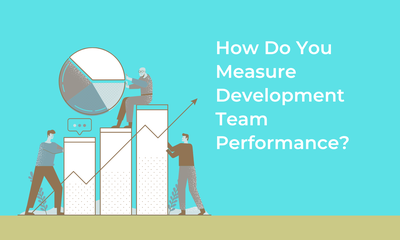Giới thiệu ngắn gọn về tích hợp QuickBooks vào ứng dụng Django
By manhnv, at: 10:32 Ngày 28 tháng 3 năm 2025
Thời gian đọc ước tính: __READING_TIME__ phút
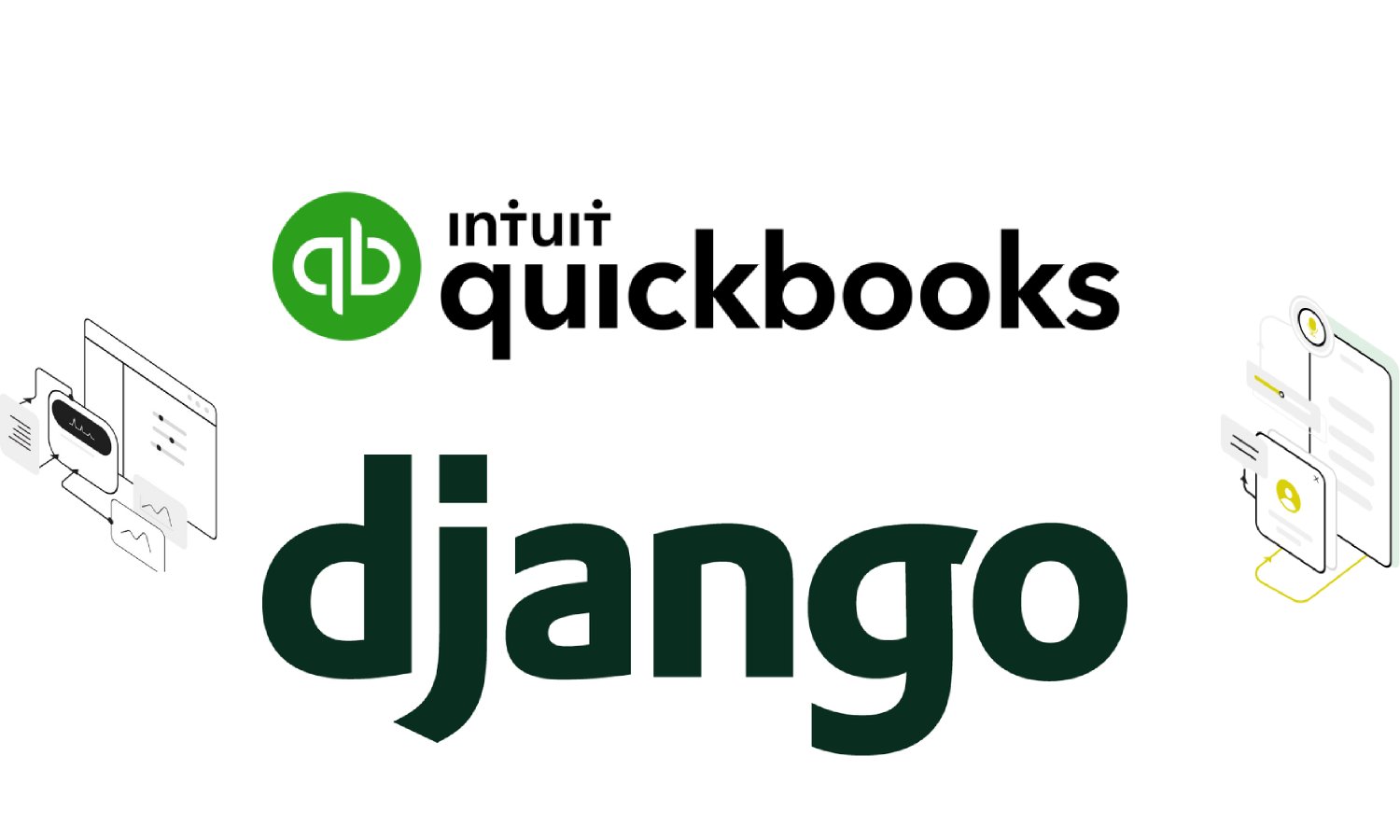
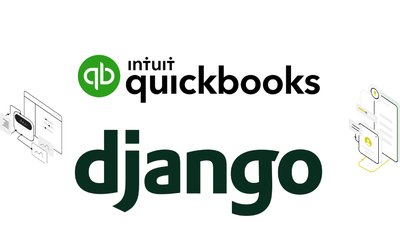
Tích hợp QuickBooks vào ứng dụng Django có thể giúp đơn giản hóa các tác vụ kế toán, tự động hóa quy trình tài chính và nâng cao hiệu quả kinh doanh. Cho dù bạn đang xây dựng một ứng dụng để lập hóa đơn, theo dõi chi phí hay đồng bộ dữ liệu khách hàng, việc kết nối QuickBooks với Django là một giải pháp mạnh mẽ. Trong bài viết này, chúng ta sẽ cùng tìm hiểu các bước cơ bản để bắt đầu tích hợp này.
Tại sao nên tích hợp QuickBooks với Django?
QuickBooks là một phần mềm kế toán phổ biến được các doanh nghiệp sử dụng để quản lý tài chính, trong khi Django là một framework Python mạnh mẽ để xây dựng các ứng dụng web. Kết hợp cả hai cho phép bạn:
- Tự động đồng bộ dữ liệu giữa ứng dụng của bạn và QuickBooks.
- Cung cấp thông tin tài chính theo thời gian thực cho người dùng.
- Giảm thiểu việc nhập liệu thủ công và lỗi.
Điều kiện tiên quyết
Trước khi bắt đầu, hãy đảm bảo bạn có:
- Một dự án Django đã được thiết lập và đang chạy.
- Một tài khoản QuickBooks Online (sandbox hoặc live).
- Python packages như requests hoặc một SDK như intuit-oauth và quickbooks-python.
- Kiến thức cơ bản về OAuth 2.0 để xác thực.
Các bước để tích hợp QuickBooks với Django
Bước 1: Thiết lập quyền truy cập QuickBooks API
Đầu tiên, bạn cần đăng ký ứng dụng của mình trên Cổng thông tin dành cho nhà phát triển Intuit để lấy ID khách hàng và Bí mật khách hàng. Điều này sẽ cho phép ứng dụng Django của bạn giao tiếp với QuickBooks thông qua API của nó. Bật chế độ sandbox để thử nghiệm.
Bước 2: Cài đặt các thư viện cần thiết
Để tương tác với QuickBooks API, chúng ta sẽ sử dụng thư viện python-quickbooks, một gói Python nhẹ và mạnh mẽ được thiết kế dành riêng cho tích hợp QuickBooks Online. Thư viện này đơn giản hóa việc xác thực, yêu cầu API và xử lý dữ liệu, làm cho nó trở thành lựa chọn tuyệt vời cho ứng dụng Django của chúng ta.
Cài đặt thư viện
Bắt đầu bằng cách cài đặt thư viện python-quickbooks. Mở terminal của bạn, điều hướng đến thư mục dự án Django của bạn và chạy lệnh sau:
pip install python-quickbooks
Điều này sẽ tải xuống và cài đặt thư viện cùng với các phụ thuộc của nó. Đảm bảo môi trường ảo của bạn được kích hoạt nếu bạn đang sử dụng.
Tại sao python-quickbooks?
Thư viện python-quickbooks đơn giản hóa việc gọi API của QuickBooks bằng cách cung cấp các lớp có sẵn. Điều này có nghĩa là các nhà phát triển không còn cần phải xử lý thủ công các yêu cầu và phản hồi thô, làm cho việc tích hợp nhanh hơn và dễ dàng hơn.
Ví dụ, lấy hóa đơn thủ công:
import json
# Chi tiết xác thực và điểm cuối API
access_token = "your_access_token"
realm_id = "your_realm_id"
url = f"https://sandbox-quickbooks.api.intuit.com/v3/company/{realm_id}/query"
# Tiêu đề cho yêu cầu HTTP
headers = {
"Authorization": f"Bearer {access_token}",
"Accept": "application/json",
"Content-Type": "application/text"
}
# Truy vấn kiểu SQL để lấy hóa đơn
query = "SELECT * FROM Invoice WHERE Id = '123'"
# Gửi yêu cầu POST đến QuickBooks API
response = requests.post(url, headers=headers, data=query)
# Xử lý phản hồi thủ công
if response.status_code == 200:
data = response.json()
invoices = data["QueryResponse"]["Invoice"]
print(invoices)
else:
print(f"Error: {response.status_code} - {response.text}")
và lấy hóa đơn bằng thư viện này
from quickbooks.objects import Invoice
# Khởi tạo client QuickBooks với thông tin đăng nhập
client = QuickBooks(
sandbox=True, # Sử dụng chế độ sandbox để thử nghiệm
consumer_key="your_client_id", # ID khách hàng từ Cổng thông tin dành cho nhà phát triển Intuit
consumer_secret="your_client_secret", # Bí mật khách hàng từ Intuit
access_token="your_access_token", # Mã thông báo truy cập OAuth 2.0
access_token_secret="your_access_token_secret", # Bí mật mã thông báo OAuth 2.0
company_id="your_realm_id" # ID công ty QuickBooks (Realm ID)
)
# Lấy hóa đơn theo ID
invoice = Invoice.get(id=123, qb=client)
# In chi tiết hóa đơn
print(invoice.to_json()) # Hoặc truy cập các thuộc tính như invoice.TotalAmt
Bước 3: Cấu hình xác thực
QuickBooks sử dụng OAuth 2.0 để truy cập an toàn. Để kết nối ứng dụng Django của bạn, bạn cần triển khai luồng xác thực bằng các view dựa trên lớp:
- Lấy mã thông báo: Chuyển hướng người dùng đến URL ủy quyền của QuickBooks để lấy mã ủy quyền, sau đó đổi nó lấy mã thông báo.
- Lưu thông tin đăng nhập: Lưu mã thông báo một cách an toàn (ví dụ: trong cơ sở dữ liệu hoặc phiên).
- Thiết lập Client: Sử dụng python-quickbooks để khởi tạo client.
Để biết chi tiết thiết lập QuickBooks, hãy tham khảo tài liệu QuickBooks OAuth 2.0.
Dưới đây là các đoạn mã để xử lý quá trình trong ứng dụng Django của bạn:
views.py
import uuid
import requests
from django.views.generic import RedirectView, View
from django.shortcuts import redirect
from django.conf import settings
from quickbooks import QuickBooks
# View để bắt đầu luồng OAuth khi nút được nhấn
class QuickBooksAuthView(RedirectView):
permanent = False
def get_redirect_url(self, *args, **kwargs):
# Tạo mã thông báo trạng thái duy nhất để bảo vệ CSRF
state_token = str(uuid.uuid4())
self.request.session['state_token'] = state_token
# QuickBooks OAuth 2.0 authorization URL
auth_url = (
"https://appcenter.intuit.com/connect/oauth2"
"?client_id={}&response_type=code"
"&scope=com.intuit.quickbooks.accounting"
"&redirect_uri={}&state={}"
).format(
settings.QB_CLIENT_ID, # Client ID từ settings.py
settings.QB_REDIRECT_URI, # Redirect URI từ settings.py
state_token # Mã thông báo trạng thái để bảo mật
)
return auth_url
# View để xử lý URI chuyển hướng (callback) từ QuickBooks
class QuickBooksCallbackView(View):
def get(self, request, *args, **kwargs):
# Trích xuất mã và trạng thái từ URL callback
auth_code = request.GET.get('code')
state = request.GET.get('state')
realm_id = request.GET.get('realmId')
# Xác minh mã thông báo trạng thái khớp để ngăn chặn CSRF
if state != request.session.get('state_token'):
return redirect('error_page') # Thay thế bằng URL lỗi của bạn
# Đổi mã ủy quyền lấy mã thông báo truy cập và làm mới
token_url = "https://oauth.platform.intuit.com/oauth2/v1/tokens/bearer"
payload = {
'grant_type': 'authorization_code',
'code': auth_code,
'redirect_uri': settings.QB_REDIRECT_URI,
'client_id': settings.QB_CLIENT_ID,
'client_secret': settings.QB_CLIENT_SECRET,
}
headers = {'Content-Type': 'application/x-www-form-urlencoded'}
response = requests.post(token_url, data=payload, headers=headers)
if response.status_code == 200:
tokens = response.json()
# Lưu mã thông báo một cách an toàn (ví dụ: trong phiên hoặc cơ sở dữ liệu)
request.session['access_token'] = tokens['access_token']
request.session['refresh_token'] = tokens['refresh_token']
request.session['realm_id'] = realm_id
# Khởi tạo client QuickBooks
client = QuickBooks(
sandbox=True,
consumer_key=settings.QB_CLIENT_ID,
consumer_secret=settings.QB_CLIENT_SECRET,
access_token=tokens['access_token'],
access_token_secret=tokens.get('access_token_secret', ''),
company_id=realm_id
)
# Lưu client hoặc tiếp tục với các cuộc gọi API
request.session['qb_client'] = client # Tùy chọn: lưu client đã được tuần tự hóa
return redirect('success_page') # Thay thế bằng URL thành công của bạn
settings.py
QB_CLIENT_SECRET = 'your_client_secret'
QB_REDIRECT_URI = 'http://localhost:8000/callback/' # Đảm bảo khớp với QuickBooks app
urls.py
from django.urls import path
from .views import QuickBooksAuthView, QuickBooksCallbackView
urlpatterns = [
path('auth/', QuickBooksAuthView.as_view(), name='qb_auth'),
path('callback/', QuickBooksCallbackView.as_view(), name='qb_callback'),
]
Bước 4: Đồng bộ dữ liệu với QuickBooks
Sau khi xác thực thành công, ứng dụng Django của bạn giờ đây có thể trao đổi dữ liệu với QuickBooks, chẳng hạn như khách hàng, hóa đơn hoặc thanh toán. Bước này liên quan đến việc tạo ra một luồng liền mạch giữa cơ sở dữ liệu của ứng dụng và API của QuickBooks. Bắt đầu bằng cách xác định các model Django để đại diện cho dữ liệu bạn muốn đồng bộ (ví dụ: model Khách hàng hoặc Hóa đơn). Sau đó, xây dựng các view để xử lý các thao tác như đẩy dữ liệu cục bộ lên QuickBooks hoặc kéo cập nhật từ QuickBooks xuống ứng dụng của bạn. Ví dụ: bạn có thể tạo một view để gửi hóa đơn mới khi người dùng gửi biểu mẫu hoặc lấy danh sách khách hàng để hiển thị trên bảng điều khiển của bạn. Thư viện python-quickbooks đơn giản hóa điều này bằng cách cho phép bạn làm việc trực tiếp với các đối tượng QuickBooks, đảm bảo tính nhất quán dữ liệu trên cả hai hệ thống.
Bước 5: Thử nghiệm và triển khai
Trước khi ra mắt tích hợp của bạn, việc kiểm tra nghiêm ngặt là rất quan trọng. Sử dụng môi trường sandbox của QuickBooks để mô phỏng các trường hợp thực tế mà không ảnh hưởng đến dữ liệu trực tiếp—kiểm tra việc tạo, cập nhật và truy xuất các bản ghi để xác nhận mọi thứ hoạt động như mong đợi. Chú ý đặc biệt đến các trường hợp ngoại lệ, chẳng hạn như mã thông báo truy cập đã hết hạn (yêu cầu làm mới) hoặc đạt giới hạn tốc độ API (cần logic thử lại). Thêm xử lý lỗi vào các view của bạn để xử lý các sự cố này một cách khéo léo, cung cấp cho người dùng phản hồi rõ ràng nếu có sự cố. Sau khi thử nghiệm hoàn tất và ổn định, hãy triển khai ứng dụng của bạn lên sản xuất, đảm bảo thông tin đăng nhập và URI chuyển hướng của bạn khớp với cài đặt ứng dụng QuickBooks trực tiếp.
Kết luận
Tích hợp QuickBooks với Django mở ra một thế giới khả năng tự động hóa tài chính. Bằng cách làm theo các bước này, bạn có thể tạo ra một kết nối liền mạch giữa ứng dụng web và QuickBooks của mình, tiết kiệm thời gian và cải thiện độ chính xác. Cảm thấy tự do để điều chỉnh mã để phù hợp với trường hợp sử dụng cụ thể của bạn!